
PS: 更新by 2018-8-1
Evernote Clearly已经统一合并到Evernote Web Clipper了,如果Google Chrome的首选语言切换到英文的话,只能登陆打国际版,无法切换到国内的印象笔记。解决的方法是,首选打开Evernote Web Clipper插件的选项页面,然后用键盘输入一遍 上上下下左右左右BA ,不用考虑大小写,代码里就是判断的就是 ↑ ↑ ↓ ↓ ← → ← → B A,这个时候会出现一个Developer Options 标签页,然后勾选 Simulate simplified Chinese选项,最后点击下面的 Save and reload clipper 按钮就可以看到切换选项了。
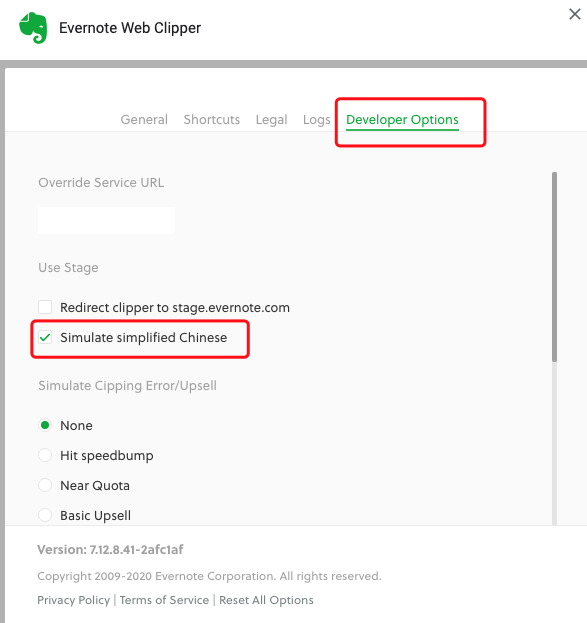
PS: 更新by2013-8-18
最新版(v9.3374.689.453_0)的Evernote Clearly无论浏览器什么版本都支持切换到国际版还是印象笔记了,所以下面的方法就不需要了,但是最后提供的禁止某个插件自动更新的方法还是有效的。
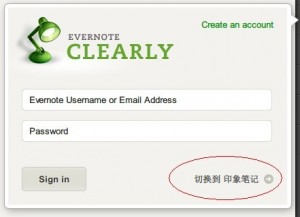
Evernote Clearly是我经常用的一个Google Chrome插件,不仅阅读文章很方便,而且还可以将喜欢的文章直接添加到Evernote上面。因为众所周知的原因,Evernote国际版在国内访问速度奇慢,特别是用手机访问的时候更是如此,因此我决定转移到国内。Evernote国内的名称叫印象笔记,服务器是放在国内的,并且账号等跟国际版完全分离,这点很郁闷,但也没有办法。
首先使用Evernote PC客户端将原来的笔记按笔记本一个个导出为ENEX文件,然后登录国内账号再一项一项导入,导入之后再重命名一下笔记本就可以了。不过在使用Clearly的时候发现如果Google Chrome是英文界面的话,Clearly只能登录国际账号,除非将Google Chrome的界面语言更改为简体中文,这样在登录的时候可以选择国内还是国际。
将Google Chrome的界面修改成中文之后特别的不习惯,而且还有几个插件会冲突,所以还是决定将Google Chrome修改为英文界面,然后手动修改Evernote Clearly插件(国内叫印象笔记·悦读):
- 打开 %USERPROFILE%AppDataLocalGoogleChromeUser DataDefaultExtensionsiooicodkiihhpojmmeghjclgihfjdjhj 目录,这个是Clearly插件所在的目录,目录下面还有一个插件的版本号文件夹,再打开那个文件夹;
- 修改background_scriptmain.js文件,查找yingxiang,将readable_by_evernote.__evernote_bootstrap.servers=中的内容修改如下:
// servers // ======= __readable_by_evernote.__evernote_bootstrap.servers = { 'live': { //'main': 'https://www.evernote.com/', 'main': 'https://app.yinxiang.com/', 'china': 'https://app.yinxiang.com/' }, 'stage': { //'main': 'https://stage.evernote.com/', 'main': 'https://stage-china.evernote.com/', 'china': 'https://stage-china.evernote.com/' } };
即将main中的evernote国际版服务器均修改为国内服务器,保存文件然后重启Google Chrome即可;
- 如果按上面的操作之后还是无法登录则还可以修改optionspage_script__includes.js文件,修改的内容跟第2步相同,然后保存文件重启浏览器即可。
PS:Google Chrome中的扩展总是会自动更新的,所以安装上面的方法修改之后过一段时间就会发现失效了,这个是因为Evernote Clearly扩展自动更新的结果。解决的方法是取消该扩展的自动更新功能:
首先关闭Google Chrome,如果允许Google Chrome后台运行的话需要在右下角的状态栏里面右键图标,然后点击Exit退出,确保进程中没有chrome.exe进程。接下来在%USERPROFILE%AppDataLocalGoogleChromeUser DataDefault文件夹下面打开Preferences文件,然后查找iooicodkiihhpojmmeghjclgihfjdjhj,找到类似下面的内容:
"iooicodkiihhpojmmeghjclgihfjdjhj": {
"active_permissions": {
"api": [ "contextMenus", "cookies", "management", "notifications", "tabs", "unlimitedStorage" ],
"explicit_host": [ "http://*/*", "https://*/*" ],
"scriptable_host": [ "u003Call_urlsu003E" ]
},
"creation_flags": 9,
"from_bookmark": false,
"from_webstore": true,
"granted_permissions": {
"api": [ "contextMenus", "cookies", "management", "notifications", "tabs", "unlimitedStorage" ],
"explicit_host": [ "http://*/*", "https://*/*" ],
"scriptable_host": [ "u003Call_urlsu003E" ]
},
"install_time": "13020223068953710",
"lastpingday": "13020245999382299",
"location": 1,
"manifest": {
"background": {
"page": "background.html"
},
"browser_action": {
"default_icon": {
"19": "img/icon--19.png",
"38": "img/icon--19@2x.png"
},
"default_title": "View this page in Clearly."
},
"content_scripts": [ {
"js": [ "content.js" ],
"matches": [ "u003Call_urlsu003E" ]
} ],
"content_security_policy": "script-src 'self' https://ssl.google-analytics.com; object-src 'self'",
"current_locale": "en_US",
"default_locale": "en",
"description": "Clearly makes blog posts, articles and webpages clean and easy to read. Save them to Evernote to read anywhere.",
"icons": {
"128": "img/icon--128.png",
"16": "img/icon--16.png",
"48": "img/icon--48.png"
},
"key": "MIGfMA0GCSqGSIb3DQEBAQUAA4GNADCBiQKBgQCt8MT50xj+Tim31h2VGADl6CXWpKn9K1H5IQOmUyrREYC0rOoP/vD3AQ4PC8jTuUOZNAZ06vKYFTYH7YCUrk8QldzzTTUkuxf3uv34Ogd39x6BQxomHlbZYb+yxU5daZY3FgZ4MZBjWUadi1Xb7mDO6sEfLpaFKwdWQqfKalACVQIDAQAB",
"manifest_version": 2,
"minimum_chrome_version": "18",
"name": "Clearly",
"options_page": "options/options.html",
"permissions": [ "unlimitedStorage", "management", "contextMenus", "cookies", "tabs", "notifications", "http://*/*", "https://*/*" ],
"update_url": "https://clients2.google.com/service/update2/crx",
"version": "9.3374.689.453",
"web_accessible_resources": [ "blank.html", "blank.js", "frames/login.html", "frames/login_content.js", "frames/login_bulk.js", "js/target.js", "js/bulk.js", "js/__bookmarklet_to_inject.js", "js/__bookmarklet_to_inject__andClipOnLaunch.js", "js/__bookmarklet_to_inject__andHighlightOnLaunch.js", "js/__bookmarklet_to_inject__andSpeakOnLaunch.js", "libs/jQuery.js", "libs/audio.js", "css/bulk.css", "css/base--blueprint.css", "css/base--theme-1.css", "css/base--theme-2.css", "css/base--theme-3.css", "css/defined--theme-1.css", "css/defined--theme-2.css", "css/defined--theme-3.css", "img/bookmarklet--shadows.png", "img/bookmarklet--shadows@2x.png", "img/curtain--close.png", "img/curtain--close@2x.png", "img/curtain--logo.png", "img/curtain--logo@2x.png", "img/curtain--shading.png", "img/curtain--shading@2x.png", "img/dialog--clip-info.png", "img/dialog--clip-info@2x.png", "img/dialog--dynamic.png", "img/dialog--dynamic@2x.png", "img/dialog--first-show--icons.png", "img/dialog--first-show--icons@2x.png", "img/dialog--frame.png", "img/dialog--frame@2x.png", "img/dialog--login--arrow.png", "img/dialog--login--arrow@2x.png", "img/dialog--login--two-factor--google.png", "img/dialog--login--two-factor--google@2x.png", "img/dialog--login--two-factor--sms.png", "img/dialog--login--two-factor--sms@2x.png", "img/dialog--login-reset.png", "img/dialog--login-reset@2x.png", "img/dialog--login.png", "img/dialog--login@2x.png", "img/dialog--notification--icons--failed.png", "img/dialog--notification--icons--failed@2x.png", "img/dialog--notification.png", "img/dialog--notification@2x.png", "img/dialog--settings--font-size-sprite.png", "img/dialog--settings--font-size-sprite@2x.png", "img/dialog--settings--themes-sprite.png", "img/dialog--settings--themes-sprite@2x.png", "img/dialog--settings.png", "img/dialog--settings@2x.png", "img/favicon.ico", "img/favicon@2x.ico", "img/highlight--cursor-dark.png", "img/highlight--cursor.png", "img/highlight--delete-sprite.png", "img/highlight--delete-sprite@2x.png", "img/highlight--img--blue.png", "img/highlight--img--blue@2x.png", "img/highlight--img--yellow.png", "img/highlight--img--yellow@2x.png", "img/icon--128.png", "img/icon--128@2x.png", "img/icon--16.png", "img/icon--16@2x.png", "img/icon--19.png", "img/icon--19@2x.png", "img/icon--48.png", "img/icon--48@2x.png", "img/icon--64.png", "img/icon--64@2x.png", "img/loading--background.png", "img/loading--background@2x.png", "img/loading--big.gif", "img/loading--big@2x.gif", "img/loading--small.gif", "img/loading--small@2x.gif", "img/logo-and-name.png", "img/logo-and-name@2x.png", "img/options--tabs-sprite.png", "img/options--tabs-sprite@2x.png", "img/overlay--close-dark-sprite.png", "img/overlay--close-dark-sprite@2x.png", "img/overlay--close-sprite.png", "img/overlay--close-sprite@2x.png", "img/player-graphics.gif", "img/sidebar--clipping--new.gif", "img/sidebar--clipping--new@2x.gif", "img/sidebar--clipping--newer.gif", "img/sidebar--clipping--newer@2x.gif", "img/sidebar--clipping.gif", "img/sidebar--clipping@2x.gif", "img/sidebar--sprite.png", "img/sidebar--sprite@2x.png", "img/sidebar-speak--sprite--model.png", "img/sidebar-speak--sprite--model@2x.png", "img/sidebar-speak--sprite.png", "img/sidebar-speak--sprite@2x.png", "options/bulk__forSpeechDemo.js" ]
},
"path": "iooicodkiihhpojmmeghjclgihfjdjhj\9.3374.689.453_0",
"state": 1,
"was_installed_by_default": false
},
然后将里面的 "update_url": "https://clients2.google.com/service/update2/crx" 修改成 "update_url": "http://not.existed.url/update",只要是一个不存在的地址就可以了,但是不能为空,否则会被自动填充的。
其他扩展禁止更新的方式与上面类似,本方法测试通过的Google Chrome版本为Version 28.0.1500.95 m。